在日常使用microsoft excel 2016处理数据时,有时我们需要隐藏某些指定列,以突出重点数据或保护隐私信息等。下面就为大家详细介绍隐藏指定列的方法。
首先,打开包含需要隐藏列的excel工作表。

选中想要隐藏的列。可以通过点击列标来快速选中,比如要隐藏b列,就点击字母“b”。当然,如果是连续的多列,比如要隐藏c、d、e三列,可以先点击列标“c”,然后按住鼠标左键向右拖动到“e”列,这样这三列就都被选中了。
选中指定列后,可以通过以下两种常见方法来隐藏。
方法一:鼠标右键操作。在选中的列标上点击鼠标右键,会弹出一个菜单,在菜单中找到“隐藏”选项并点击。这时,刚才选中的列就会被隐藏起来,相邻列会自动合并填补隐藏列的位置。
方法二:使用功能区操作。点击菜单栏中的“开始”选项卡,在“单元格”组中找到“格式”按钮,点击其下拉箭头,在弹出的菜单中选择“隐藏和取消隐藏”,然后点击“隐藏列”。同样可以实现隐藏指定列的目的。
如果之后又需要显示被隐藏的列怎么办呢?很简单。
方法一:在隐藏列两侧的列标上,比如隐藏了b列,就在a列和c列的列标之间鼠标右键点击,在弹出的菜单中选择“取消隐藏”,被隐藏的b列就会重新显示出来。
方法二:点击菜单栏中的“开始”选项卡,找到“格式”按钮,点击下拉箭头选择“隐藏和取消隐藏”,再点击“取消隐藏列”,也能让隐藏的列恢复显示。
通过以上方法,我们就能方便地在microsoft excel 2016中隐藏和显示指定列,更好地管理和展示数据啦。无论是处理工作报表还是进行数据分析,都能更加高效地完成任务,让数据呈现更加清晰、有序。

在财务数据处理中,经常会遇到需要合并不同格式金额的情况。比如从多个数据源收集来的金额数据,格式可能各不相同,有的是文本格式,有的带有货币符号,有的小数位数也不一致。下面就来介绍一些有效的方法。首先,要确保数据的准确性。仔细检查原始数据,看是否存在错误或异常值。
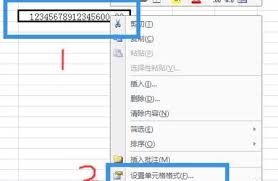
在使用excel时,有时会遇到数字显示为带有“e”的形式,比如“1.23e+08”。这可给不少用户带来了困扰,别担心,下面就来教你解决办法。首先,这种以“e”表示的形式其实是科学记数法。当数字过大或过小,excel就会采用这种方式来显示。比如上述的“1.23e

在日常使用excel处理数据时,常常会遇到需要合并单元格内容并保留格式的情况。这一实用技巧能大大提高工作效率,让数据呈现更加清晰有序。合并单元格内容的重要性当我们面对大量分散的数据,需要将相关内容整合到一起时,合并单元格就显得尤为必要。比如在一份销售报表中,同

vlookup是excel中一个非常实用的函数,它能帮助我们快速在表格中查找特定的值,并返回与之相关的其他信息。首先,要了解vlookup函数的基本语法:=vlookup(查找值,查找区域,返回列数,精确匹配或近似匹配)。查找值就是我们要在表格中寻找的内容。查

在数据分析和展示中,雷达图是一种很直观且有效的图表类型。它能清晰地展示多个数据系列在不同维度上的表现。下面就来详细介绍在excel中制作雷达图的方法。首先,准备好需要的数据。假设有一份销售数据,包含不同产品在销售额、销售量、利润、市场占有率等维度的数据。打开e

在日常工作中,我们常常需要对大量数据进行分析和汇总,excel数据透视表就是一个强大的工具。它能快速帮我们从复杂的数据中提取有价值的信息。首先,确保你的数据表格结构清晰,每列都有明确的。选中数据区域中的任意一个单元格。然后,在excel的菜单栏中找到“插入”选
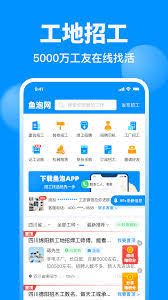
时间:2025/10/28

时间:2025/10/27

时间:2025/10/27

时间:2025/10/26

时间:2025/10/26

时间:2025/10/26
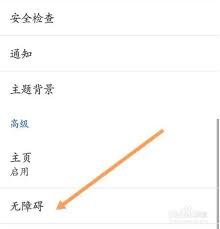
时间:2025/10/25

时间:2025/10/25

时间:2025/10/24

时间:2025/10/23